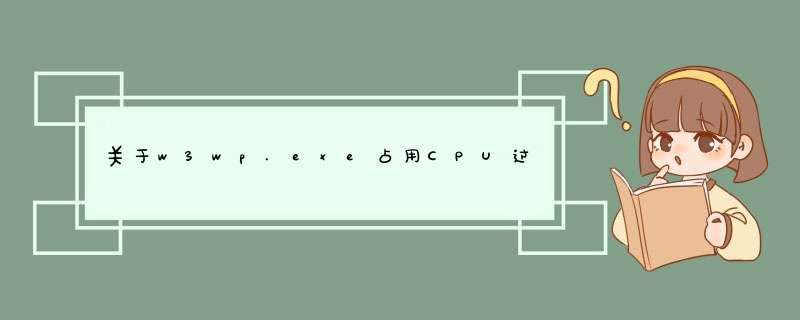
步骤1:
Internet信息服务(IIS)管理器->->DefaultAppPool->右击属性
一、回收
1、回收工作进程(分钟):不选
2、回收工作进程(请求数目):不选
3、在下列时间回收工作进程:勾选,一般添加早中晚3个时间点,尽量选择无人使用时间点.
4、消耗太多内存时回收工作进程:全不选.
二、性能
1、空闲超时:勾选(默认设置)
2、请求队列限制:不选
3、WEB园最大工作进程数为1(默认设置)。
注意web园这里一定要保持默认,如果填写其他超过1的数字就会导致一些网站程序的后台程序打不开或者刷新不停。
三、运行状况
1、启用ping:勾选(默认设置)
2、启用快速失败保护:不选
3、启动时间限制:默认设置
4、关闭时间限制:设置为180秒,
‘关闭时间限制180秒’很重要,因为进程关闭的时间,原来为90秒的默认限制,如果进程关闭时间超过90秒,则认为超时,
从而出现:进程关闭时间超过了限制或终止的系统日志,适当延长这个时间,可以避免这种错误的出现.(一般设置为大于等于3分钟)
如上 *** 作后如果问题照旧,请继续以下步骤.
步骤2:
新建应用程序池,不同的网站/虚拟目录引用不同程序池,并对新建的应用程序池重复方法1设置步骤.
步骤3:
该系统日志提示可能同步存在:独立进程的内存堆戋消耗完,IIS不能创建更多的进程工作空间来处理的问题.开始-运行录入regedit回车
1. HKEY_LOCAL_MACHINE\System\CurrentControlSet\Services\W3SVC
2.在Parameters键下新建一个DWORD项,名字为:UseSharedWPDesktop值为1,重启IIS
内存不能为written的原因:1.病毒木马造成的,在当今互联网时代,病毒坐着为了获得更多的牟利,常用病毒绑架应用程序和系统文件,然后某些安全杀毒软件把被病毒木马感染的应用程序和系统文件当病毒杀了导致的。
2.应用程序组件丢失,应用程序完整的运行需要一些系统文件或者某些ll文件支持的,如果应用程序组件不完整也会导致的。
3.使用破解版或者测试版软件,因为该类软件存在bug会很多,而且很严重。
4. *** 作系统自身的问题, *** 作系统本身也会有bug 。
5.硬件问题,例如内存条坏了或者存在质量问题,或者内存条的金手指的灰尘特别多
内存不能为written解决办法:
一.首先更换正版的应用程序,卸载测试版的应用程序
二.再排除是不是病毒木马引起的,请使用金山卫士进行木马查杀。
⑴、进入主界面进入【查杀木马】
⑵、然后点击【快速扫描】即可
三.你可以尝试下面解决该内存不能为written的方法
打开“开始”菜单——运行中输入cmd 回车,在命令提示符下输入“for %1 in (%windir%\system32\*.ocx) do regsvr32 /s %1”;完了后,再输入以下内容并回车 “for %1 in (%windir%\system32\*.dll) do regsvr32 /s %1”
四.用金山卫士进行漏洞修复,解决系统本身造成的问题,让 *** 作系统的安装程序重新拷贝正确版本的系统档案、修正系统参数。
⑴、进入主界面进入【漏洞修复】
⑵、然后点击【立即修复】即可
五。最后看看是不是硬件引起的,那就分别检查内存条,主板,散热器等等。这个建议找专业硬件维修商解决,不推荐大家自己手动解决。
按照我的方法 *** 作解决问题,不行再问我。
欢迎分享,转载请注明来源:内存溢出

 微信扫一扫
微信扫一扫
 支付宝扫一扫
支付宝扫一扫
评论列表(0条)